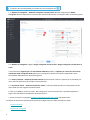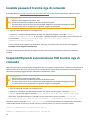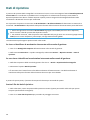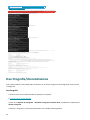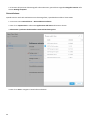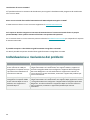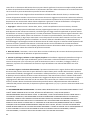ESET Full Disk Encryption Manuale del proprietario
- Tipo
- Manuale del proprietario

Copyright ©2023 ESET, spol. s r.o.
ESET Full Disk Encryption è stato sviluppato da ESET, spol. s r.o.
Per ulteriori informazioni, visitare la pagina https://www.eset.com.
Tutti i diritti riservati. È vietato riprodurre, memorizzare in sistemi di recupero o trasmettere in qualsiasi forma o
con qualsiasi mezzo, elettronico, meccanico, tramite fotocopia, registrazione, scansione o altro la presente
documentazione o parti di essa in assenza di autorizzazione scritta dell’autore.
ESET, spol. s r.o. si riserva il diritto di modificare qualsiasi parte del software applicativo descritta senza alcun
preavviso.
Supporto tecnico: https://support.eset.com
REV. 29/09/2023

1 Informazioni sulla guida 1 ....................................................................................................................
2 Rapportomodifiche 1 ............................................................................................................................
3 Panoramica del prodotto 2 ...................................................................................................................
3.1 Requisiti di sistema 2 ....................................................................................................................
3.2 EFDE per MAC 3 ............................................................................................................................
4 Acquistare il servizio 4 .........................................................................................................................
5 Utilizzo ESET Full Disk Encryption 4 .....................................................................................................
6 Abilita e configura ESET Full Disk Encryption 4 ....................................................................................
6.1 Opzioni di crittografia 6 .................................................................................................................
6.2 Criteri per le password 7 ................................................................................................................
6.3 Interfaccia utente 9 .......................................................................................................................
6.4 Strumenti 10 ................................................................................................................................
6.5 Distribuzione client EFDE 10 ...........................................................................................................
6.5 Programma di installazione integrato EFDE 10 .........................................................................................
6.5 Attività di installazione di software EFDE 11 ............................................................................................
6.5 Procedura guidata Attiva crittografia 13 ................................................................................................
6.6 Esegui la distribuzione di ESET Full Disk Encryption tramite riga di comando 15 ..................................
6.6 Esegui la distribuzione di un programma di installazione con una password predefinita 15 .........................................
6.6 Invalida password tramite riga di comando 17 .........................................................................................
6.6 Sospendi/Riprendi autenticazione FDE tramite riga di comando 17 ...................................................................
6.6 Aggiungi/Rimuovi layout di tastiera tramite riga di comando 18 ......................................................................
7 Processo di crittografia lato client EFDE 19 ..........................................................................................
8 Gestione crittografia 21 .......................................................................................................................
8.1 Sospendi autenticazione FDE 22 .....................................................................................................
9 Accesso pre-avvio 25 ...........................................................................................................................
10 Ripristino crittografia 26 ....................................................................................................................
10.1 Password di ripristino 26 .............................................................................................................
10.2 Dati di ripristino 29 .....................................................................................................................
11 Decrittografia/disinstallazione 33 .......................................................................................................
12 Domande comuni 35 ..........................................................................................................................
13 Individuazione e risoluzione dei problemi 36 .....................................................................................
14 Informativa sulla privacy 38 ...............................................................................................................
15 Accordo di licenza per l'utente finale 41 ............................................................................................

1
Informazioni sulla guida
Questo documento illustra le modalità di utilizzo e di gestione di ESET Full Disk Encryption. La guida fornisce
inoltre informazioni dettagliate sulla connessione di ESET Full Disk Encryption ad altri prodotti ESET Business.
Nella guida viene utilizzato un set uniforme di simboli per evidenziare argomenti di particolare interesse o
importanza. Gli argomenti sono suddivisi in vari capitoli e sottocapitoli. Per trovare le informazioni desiderate è
possibile utilizzare il campo Cerca in alto.
La Guida on-line è la risorsa principale di consultazione. In presenza di una connessione Internet attiva, verrà
visualizzata automaticamente la versione più recente della Guida on-line.
• La Knowledge base ESET contiene risposte alle domande frequenti, oltre a consigli per risolvere varie
problematiche. Aggiornata periodicamente dai tecnici di ESET, la Knowledge Base rappresenta lo strumento
più efficace per la risoluzione di vari tipi di problemi.
• Il Forum ESET rappresenta per gli utenti ESET una soluzione comoda per ricevere e fornire assistenza. È
possibile pubblicare qualsiasi problema o domanda relativa ai prodotti ESET.
Caselle di testo:
Le note possono fornire informazioni importanti quali funzioni specifiche o un collegamento ad argomenti
correlati.
Tale simbolo richiede l'attenzione dell'utente e deve essere consultato attentamente. In genere riguarda
informazioni non critiche ma importanti.
Informazioni critiche che dovrebbero essere trattate con particolare cautela. Gli avvisi vengono inseriti
specificatamente per impedire all'utente di commettere errori potenzialmente dannosi. Leggere
attentamente il testo racchiuso tra le parentesi poiché fa riferimento a impostazioni del sistema
estremamente sensibili o a rischio.
Caso di esempio che descrive il caso d'uso di un utente relativamente all'argomento a cui si riferisce. Gli
esempi vengono utilizzati per illustrare argomenti più complessi.
Rapportomodifiche
ESET Full Disk Encryption per Windows
ESET Full Disk Encryption per macOS

2
Panoramica del prodotto
ESET Full Disk Encryption (EFDE) è un componente aggiuntivo nativo delle console di gestione remota ESET: ESET
Security Management Center e ESET PROTECT Cloud. La funzione principale di EFDE è la gestione della crittografia
completa del disco delle workstation Windows e macOS gestite senza un ulteriore livello di protezione
nell’autenticazione pre-avvio. EFDE è completamente compatibile con le funzioni di ESET Security Management
Center, ESET PROTECT e ESET PROTECT Cloud quali Gruppi, Criteri, Attività e Report.
Requisiti di sistema
Sistema operativo supportato per l’applicazione client EFDE:
ESET Full Disk Encryption per Windows 32-bit 64-bit
Windows 11 N/D ✔
Windows 10 ✔ ✔
Windows 8.1 ✔ ✔
Windows 8 ✔ ✔
Windows 7 (richiede l’aggiornamento di Windows ***)✔ ✔
Windows Server OS X X
ESET Full Disk Encryption 1.3 è l’ultima versione a supportare Windows 7 e Windows 8.1. Ulteriori
informazioni.
ESET Full Disk Encryption per macOS Supportato
macOS 14.0 Sonoma ✔
macOS 13.0 Ventura ✔
macOS 12.0 Monterey ✔
macOS 11.0 Big Sur ✔
macOS 10.15 Catalina ✔
macOS 10.14 Mojave ✔
macOS 10.13 High Sierra X
macOS 10.12 Sierra X
Non installare l’applicazione client EFDE sulla stessa workstation del database di ESMC o ESET PROTECT
Server.
Compatibilità:
• Il firmware legacy/BIOS non è supportato. ESET Full Disk Encryption richiede un sistema che supporta UEFI.
• ESET Full Disk Encryption non supporta dischi con schema di partizione MBR. Sono supportati solo dischi con
schema di partizione GPT.
• ESET Full Disk Encryption supporta Apple M1 Mac con l’installazione di Rosetta.
• ESET Full Disk Encryption non supporta i processori ARM su Windows.

3
• ESET Full Disk Encryption non è supportato sui sistemi RAID ad avvio doppio o software.
• ESET Full Disk Encryption non è compatibile con il sistema Apple Mac che utilizza Apple Boot Camp.
• ESET Full Disk Encryption non supporta gli spazi di archiviazione e i dischi dinamici Microsoft.
• Utilizzare il software con le anteprime di Windows Insider solo per scopi di testing, in quanto i dati
potrebbero essere a rischio.
• Dispositivo grafica DirectX 9 con driver WDDM 1.0 o superiore.
È possibile utilizzare ESET Full Disk Encryption in un ambiente di macchina virtuale su un PC o sugli hypervisor
Mac:
• VMware Workstation 16.2.3
• VMware ESXi 7.0/vSphere 7.0.3.00300
• VMware Fusion 12.2.3
• Parallels
• Microsoft Hyper-V (avvio protetto non supportato)
Le stesse regole di compatibilità si applicano al sistema operativo guest. Ad esempio, ESET Full Disk
Encryption for Windows non è supportato su ARM e non può essere utilizzato sul sistema operativo
Windows virtualizzato sulle CPU Apple ARM.
Requisiti della console di gestione:
• ESET Security Management Center versione 7.1+ o ESET PROTECT Cloud o ESET PROTECT 8.0+
• ESET Management Agent versione 7.1+ per Windows.
• ESET Management Agent versione 8.0+ per macOS.
EFDE per MAC
ESET Full Disk Encryption per macOS utilizza l'applicazione nativa di crittografia completa del disco di Apple
denominata FileVault2 per la crittografia della workstation gestita, che offre all'utente e all'amministratore un
processo di crittografia semplificato. ESET Full Disk Encryption per macOS offre una crittografia o una
decrittografia remota della workstation gestita oltre a un report dello stato della crittografia alla console di
gestione, contribuendo a garantire la conformità a numerose normative in materia di protezione dei dati.

4
Acquistare il servizio
ESET Full Disk Encryption richiede una licenza separata per l'attivazione del prodotto. ESET Full Disk Encryption è
una funzione aggiuntiva della console di gestione che può essere acquistata solo in aggiunta a una licenza ESET
Business Solution nuova o esistente. Il cliente può acquistare solo il numero massimo di postazioni corrispondenti
al conteggio delle licenze postazione dell'endpoint. È possibile acquistare una licenza ESET Full Disk Encryption
presso un rivenditore ESET locale. Dopo aver ricevuto la licenza, è necessario importarla in ESET Business Account.
Verranno sbloccate tutte le funzioni ESET Full Disk Encryption della console di gestione.
Contattaci
Rivolgersi al proprio partner ESET per qualsiasi domanda relativa alla gestione delle licenze e all’acquisto del
servizio. È possibile contattare l’assistenza clienti ESET tramite e-mail, chat o telefonicamente. Per ulteriori
informazioni, consultare la nostra pagina delle informazioni di contatto.
Utilizzo ESET Full Disk Encryption
Dopo aver importato correttamente la licenza ESET Full Disk Encryption, è necessario eseguire i successivi
passaggi:
1. Creare un criterio di configurazione EFDE.
2. Distribuire il client EFDE sulle workstation.
3. L'utente di ciascuna workstation deve creare la propria password di accesso pre-avvio.
4. In seguito a un processo di crittografia eseguito correttamente, i dischi designati sulla workstation sono ora
crittografati e protetti.
Abilita e configura ESET Full Disk Encryption
In caso di comparsa dell’errore Il computer in uso non è crittografato e i dati inattivi non sono protetti,
seguire la procedura sottostante per configurare la crittografia del computer e risolvere l’errore.
È possibile configurare le impostazioni di ESET Full Disk Encryption tramite il criterio in ESET Security Management
Center, ESET PROTECT o ESET PROTECT Cloud: selezionare Criteri > Nuovo criterio > Impostazioni > selezionare il
prodotto ESET Full Disk Encryption dal menu a discesa.
In questa sezione è possibile creare la configurazione EFDE desiderata:

5
Le opzioni dei criteri disponibili per macOS sono contrassegnate con .
1. In Opzioni di crittografia -> Modalità crittografia completa disco abilitare l’impostazione Abilita
crittografia. Questa impostazione consente solo di attivare/disattivare la crittografia sulla workstation gestita.
2. In Opzioni di crittografia scegliere Esegui crittografia di tutti i dischi o Esegui crittografia solo del disco di
avvio.
3. Per utilizzare il supporto per il Trusted Platform Module (TPM) o il supporto per l’unità con esecuzione
automatica della crittografia OPAL (OPAL) per la crittografia, selezionare l’opzione applicabile in base
all’hardware disponibile sulle workstation gestite.
4. In Criteri password -> Requisiti password utente specificare quali saranno i requisiti per la password pre-
avvio utilizzata dall’utente per accedere alla workstation.
5. In Interfaccia utente -> Elementi interfaccia utente, è infine possibile specificare il comportamento del
client EFDE che sarà eseguito sulle workstation.
6. Fare clic su Fine per salvare il criterio. Non assegnare il criterio in questa fase; è possibile applicarlo in
seguito alla distribuzione di EFDE sulla workstation client.
7. Prima di avviare la crittografia, eseguire la distribuzione del client EFDE sulle workstation.
Consultare la descrizione completa delle opzioni di configurazione per ESET Full Disk Encryption:
• Criteri password
• Opzioni di crittografia

6
• Interfaccia utente
• Strumenti
Opzioni di crittografia
Modalità crittografia completa disco
• Attiva crittografia: questa impostazione attiva o disattiva la crittografia sul dispositivo. In caso di
applicazione di un criterio con l'impostazione disattivata a una workstation crittografata, verrà decrittografata.
• Tempo prima che all’utente venga nuovamente chiesto di eseguire un’azione di configurazione
della crittografia (ore): il valore massimo è 24 ore. Definisce l'intervallo in ore in cui viene richiesto all'utente di
configurare la password di crittografia sulla workstation.
• Opzioni esecuzione crittografia:
oEsegui crittografia di tutti i dischi: viene eseguita la crittografia di tutti i dischi fisici sulla workstation. Il
disco rigido esterno e le unità USB non sono interessati.
oEsegui crittografia solo del disco di avvio: viene eseguita la crittografia solo del disco fisico utilizzato come
unità di avvio Windows corrente.
• Disabilita autenticazione FDE: questa impostazione consente di abilitare/disabilitare il requisito di
autenticazione della password di preavvio per la workstation.
Supporto Trusted Platform Module
Impostazioni
criteri
Supportato sul
sistema
operativo
Descrizione
Utilizza TPM Attivando l’utilizzo di TPM, l’utente inizializza e si assume la proprietà del
TPM (Trusted Platform Module). È sua responsabilità assicurare che il
TPM non venga utilizzato da qualsiasi altro software, poiché ciò potrebbe
comportare la perdita di dati.
Modalità TPM • Usa TPM se possibile: il processo di crittografia tenterà di utilizzare il
TPM per la crittografia. Se la versione del TPM non è supportata o il TPM
non è presente, la crittografia continuerà senza il TPM.
• Devi usare TPM: il TPM è necessario per eseguire la crittografia. Se il
TPM non è presente o è in esecuzione in una versione non supportata, la
crittografia non verrà avviata.
A partire dalla versione 1.2.4, ESET Full Disk Encryption non consente di rimuovere il TPM prima dell’uso.
Supporto unità Opal con esecuzione automatica della crittografia

7
Impostazioni criteri Supportato sul
sistema
operativo
Descrizione
Utilizza Opal Se abilitata, la crittografia verrà eseguita con l'utilizzo del supporto per
la crittografia OPAL. Questa è una funzionalità hardware di un disco.
Modalità Opal • Usa Opal se possibile: il processo di crittografia tenterà di utilizzare il
supporto per la crittografia hardware OPAL per la crittografia. Se la
versione OPAL non è supportata o il supporto per la crittografia OPAL
non è presente, la crittografia continuerà senza OPAL.
• Devi usare Opal: per eseguire la crittografia è necessario OPAL. Se
OPAL non è presente o è in esecuzione in una versione non supportata,
la crittografia non verrà avviata.
Criteri per le password
Requisiti password utente
• L'utente può cambiare la password: se l’opzione è disattivata, è possibile cambiare la password solo quando
l’operazione viene eseguita amministratore dalla console di gestione remota.
Caratteri delle password
Impostazioni criteri Supportato sul
sistema operativo
Descrizione
È necessario utilizzare lettere
minuscole
La password deve contenere almeno un carattere
minuscolo (a-z).
È necessario utilizzare lettere
maiuscole
Il campo della password deve contenere almeno un
carattere maiuscolo (A-Z).
È necessario utilizzare numeri La password deve contenere almeno un carattere
numerico (0-9).
È necessario utilizzare simboli La password deve contenere almeno un carattere
speciale (!@#$%).
Lunghezza minima password Definisce la lunghezza minima richiesta per la
password (1-127 caratteri).
Tentativi password
Impostazioni criteri Supportato sul
sistema
operativo
Descrizione
Limita tentativi password
non corretta
Se l’opzione è disattivata, i tentativi di inserimento della password
non corretta sono illimitati. Si sconsiglia di disattivare questa
impostazione per un periodo di tempo prolungato, a causa di un
rischio per la sicurezza.

8
Impostazioni criteri Supportato sul
sistema
operativo
Descrizione
Tentativi massimi
password non corretta
Il valore massimo è 254. Numero massimo di tentativi di password
non corretti prima che l'account venga bloccato e sia richiesta la
password di ripristino per configurare una nuova password.
Scadenza password
Impostazioni criteri Supportato sul
sistema
operativo
Descrizione
La password scade In caso di disattivazione, la password dell'utente non
presenta un periodo di scadenza.
Validità massima password
(giorni)
Un valore compreso tra 1 e 999 giorni. L'intervallo
consigliato è tra 30 e 90.
Avvisa utente quando la
password sta per scadere
In caso di disattivazione, il prodotto non segnala all'utente
che la password sta per scadere.
Avvisa quando mancano meno
di (giorni)
Un valore compreso tra 1 e 999 giorni. Specificare il numero
di giorni prima della scadenza della password in cui l’utente
deve ricevere una notifica.
Opzioni password di ripristino
Tentativi password
Impostazioni criteri Supportato sul
sistema
operativo
Descrizione
Limita tentativi password
non corretta
In caso di disattivazione, non esiste alcun limite per i tentativi di
password di ripristino non corretti. Si sconsiglia di disattivare
questa impostazione per un periodo di tempo prolungato, a causa
di un rischio per la sicurezza.
Tentativi massimi
password non corretta
Il valore massimo è 254. Numero massimo di tentativi di password
non corretti prima che l'account venga bloccato e sia richiesta la
password di ripristino per configurare una nuova password.
Utilizzi della password di ripristino
• Tutte le impostazioni in questa sezione non sono abilitate per impostazione predefinita. Assicurarsi di
abilitarle manualmente.
• Tutte le impostazioni in questa sezione vengono applicate e hanno effetto dopo che sul computer viene
eseguita la decrittografia seguita da una nuova crittografia.

9
Impostazioni criteri Supportato sul
sistema
operativo
Descrizione
Limita uso della password di
ripristino
In caso di disattivazione, è possibile utilizzare
ripetutamente la stessa password di ripristino fino a
quando non ne viene generata una nuova.
Utilizzi massimi Il valore massimo è 254.
Avvisa utente all’avvicinarsi del
limite della password di ripristino
Quando questa opzione è abilitata, l'utente verrà
avvisato in caso di scadenza imminente della password
di ripristino.
Avvisa con utilizzi residui Il valore massimo è 255.
Genera automaticamente nuova
password di ripristino
Quando questa opzione è abilitata, verrà generata
automaticamente una nuova password di ripristino in
seguito al raggiungimento dell'impostazione di utilizzo
della password residua.
Genera quando (utilizzi residui) Il valore massimo è 255.
Interfaccia utente
Elementi dell'interfaccia utente
• Modalità di avvio:
oCompleta: viene visualizzata la finestra principale completa del programma.
oMinima: la finestra principale del programma è in esecuzione, ma l'utente può visualizzare solo le notifiche.
Stati
• Stati applicazione: Definire gli stati dell’applicazione che saranno visualizzati nell’applicazione
desktop e quelli che verranno inviati.
Modalità presentazione
Impostazioni criteri Supportato sul
sistema operativo
Descrizione
Disattiva automaticamente
modalità presentazione
Attivare per abilitare l'impostazione del periodo di
tempo in seguito al quale verrà disattivata la modalità
presentazione.
Disattiva dopo (minuti) Impostare il periodo di tempo (in minuti, massimo 2000)
in seguito al quale verrà disattivata la modalità
presentazione.

10
Strumenti
La sezione Strumenti consente di specificare una connessione del proxy utilizzata per l’attivazione di EFDE.
Server proxy
Impostazioni criteri Supportato sul
sistema operativo
Descrizione
Utilizza server proxy Attiva l'utilizzo della connessione del proxy per
l'attivazione del prodotto.
Server proxy Specificare un indirizzo del server proxy.
Porta Specificare una porta del server proxy.
Il server proxy richiede
l'autenticazione Questa impostazione deve essere attivata se la
connessione del proxy richiede l'autenticazione.
Nome utente Specificare il nome utente utilizzato per l'autenticazione
del proxy.
Password Specificare la password utilizzata per l'autenticazione del
proxy.
Usa la connessione diretta in
caso di mancata disponibilità
del proxy
In caso di attivazione, consente a un fallback di
effettuare una connessione diretta.
Distribuzione client EFDE
Per eseguire la crittografia dei dischi sulla workstation è necessario che sia installato il client EFDE.
A causa di un problema noto, non è possibile creare un’istanza di Live Installer da ESET PROTECT Cloud per
EFDE per MacOS.
Il processo di distribuzione consigliato consiste nella distribuzione di ESET Management Agent sulla
workstation di destinazione, quindi nella distribuzione di EFDE per MacOS tramite l'attività di installazione
software o la procedura guidata di crittografia dei dettagli dei computer.
La distribuzione del client EFDE può essere eseguita in base a tre diverse modalità:
• Crea programma di installazione integrato
• Attività di installazione di software
• Procedura guidata Attiva crittografia
Programma di installazione integrato EFDE

11
A causa di un problema noto, non è possibile creare un’istanza di Live Installer da ESET PROTECT Cloud per
EFDE per MacOS.
Il processo di distribuzione consigliato consiste nella distribuzione di ESET Management Agent sulla
workstation di destinazione, quindi nella distribuzione di EFDE per MacOS tramite l'attività di installazione
software o la procedura guidata di crittografia dei dettagli dei computer.
Il programma di installazione integrato EFDE eseguirà la distribuzione di ESET Management Agent e del client
EFDE in un file del programma di installazione eseguibile.
1. Fare clic su Programmi di installazione -> Crea programma di installazione -> Programma di installazione
all-in-one.
2. Nella sezione Di base, fare clic sulla casella di controllo accanto a Crittografia completa disco per includere
il client EFDE nel programma di installazione, quindi fare clic su Continua.
3. Selezionare la licenza EFDE che si desidera utilizzare.
4. Selezionare il Prodotto/versione che si desidera includere nel programma di installazione. Eccetto in casi
specifici, utilizzare sempre la versione disponibile più recente del prodotto.
5. Selezionare la Lingua del programma di installazione. Il prodotto verrà installato.
6. Selezionare il Criterio di configurazione creato in precedenza, oppure è possibile scegliere uno dei criteri
preconfigurati disponibili per impostazione predefinita.
7. Selezionare la casella di controllo per accettare i termini dell’Accordo di licenza con l'utente finale e
dell’Informativa sulla privacy.
8. Nella sezione Avanzate è possibile specificare il Nome e la Descrizione del programma di installazione
integrato, in modo da poterlo identificare più facilmente.
9. Dopo aver selezionato Fine, è possibile scaricare il pacchetto del programma di installazione integrato ed
eseguire la distirbuzione.
Attività di installazione di software EFDE
In caso di utilizzo di Apple M1 Mac, assicurarsi di aver installato Rosetta.
Il client EFDE può essere distribuito su una workstation o su un gruppo di workstation già gestiti eseguendo
l’attività di installazione software.
1. Fare clic su Attività > Nuova > Attività client.
2. Specificare il Nome e la Descrizione dell’attività, in modo da poterla identificare più facilmente.
3. Selezionare il Sistema operativo dal menu a discesa Categoria attività.
4. Selezionare l’Installazione del software dal menu a discesa Attività.

12
5. Fare clic su Continua.
6. Fare clic su Scegli pacchetto e selezionare il prodotto ESET Full Disk Encryption (per Windows) o ESET Full
Disk Encryption for macOS (per MacOS).
7. Selezionare la licenza EFDE che si desidera utilizzare.
8. Selezionare la casella di controllo per accettare i termini dell’Accordo di licenza con l'utente finale e
dell’Informativa sulla privacy.

13
9. Fare clic su Fine e selezionare Crea attivazione nella finestra di notifica.
10. Nella sezione Destinazione, selezionare Aggiungi computer per selezionare le singole workstation sulle
quali sarà installato il prodotto.
11. Specificare la Destinazione quando l’attività verrà eseguita e fare clic su Fine per procedere con
l’esecuzione dell’attività.
Dopo aver eseguito correttamente l’attività, nel passaggio successivo sarà necessario selezionare Attiva
crittografia sulla workstation di destinazione.
Procedura guidata Attiva crittografia
È possibile avviare la crittografia su una specifica workstation gestita dalla schermata Computer dal menu
contestuale -> Attiva crittografia o dalla sezione Dettagli computer della workstation selezionata -> Mostra
dettagli -> Panoramica -> riquadro Crittografia -> Crittografa computer.

14
All’interno della procedura guidata Attiva crittografia:
1. Selezionare il Criterio di configurazione EFDE che si desidera utilizzare.
2. Se necessario, selezionare la casella di controllo accanto a Installa ESET Full Disk Encryption se il client EFDE
non è già installato sulla workstation.
3. Il Prodotto/la versione saranno selezionati in base al sistema operativo della workstation.
In caso di utilizzo di ESET Security Management Center, sarà necessario selezionare il Prodotto/la versione
che si desidera includere nel programma di installazione. A eccezione dei casi specifici, si consiglia di
utilizzare sempre la versione disponibile più recente del prodotto.
4. Selezionare la licenza EFDE che si desidera utilizzare.
5. Selezionare la Lingua del programma di installazione. Il prodotto verrà installato.
6. Selezionare la casella di controllo per accettare i termini dell’Accordo di licenza con l'utente finale e
dell’Informativa sulla privacy.
7. Ora è possibile fare clic su Avvia crittografia per avviare il processo di crittografia sulla workstation.

15
Esegui la distribuzione di ESET Full Disk Encryption
tramite riga di comando
• Esegui la distribuzione di un programma di installazione con una password predefinita
• Invalida password tramite riga di comando
• Sospendi/Riprendi autenticazione FDE tramite riga di comando
• Aggiungi/Rimuovi layout di tastiera tramite riga di comando
Esegui la distribuzione di un programma di installazione
con una password predefinita
Durante la distribuzione di ESET Full Disk Encryption è possibile impostare i parametri di installazione per
includere una password allo scopo di avviare la crittografia e una mappa di tastiera. È possibile utilizzare i
parametri di installazione se si desidera eseguire la distribuzione di un sistema con una password predefinita in
modo che un MSP o un amministratore possa configurare un nuovo computer, eseguire la distribuzione di ESET
Full Disk Encryption ed eseguire la crittografia automatica del sistema in caso di impostazione di un criterio di
crittografia.
Prerequisiti:
• I paramenti STARTUPPASSWORD e STARTUPPASSWORDKLID devono essere inclusi nell’installazione di
ESET Full Disk Encryption
• ESET Full Disk Encryption versione 1.3.0.x
• È necessario attivare l’installazione di ESET Full Disk Encryption
• Il sistema deve essere connesso alla console ESET PROTECT tramite ESET Management Agent
1. Nella console ESET PROTECT fare clic su Computer.
2. Fare clic sul computer e su Nuova attività.
3. Digitare il nome dell’attività (ad esempio, Installazione automatica crittografia EFDE) e selezionare
Installazione software dal menu a discesa Attività.
4. Fare clic su Continua.
5. Fare clic su <Choose package> e selezionare il pacchetto di installazione dall’archivio.
6. In Parametri di installazione digitare STARTUPPASSWORD e STARTUPPASSWORDKLID.

16
STARTUPPASSWORD consente di impostare la password FDE iniziale. Ad esempio, se il parametro è
STARTUPPASSWORD=12345, la password per la crittografia sarà 12345.
STARTUPPASSWORDKLID consente di impostare il layout di tastiera. Ad esempio, se il parametro è
STARTUPPASSWORDKLID=00000409, sul sistema verrà installata una tastiera per l’inglese degli Stati Uniti.
Il parametro utilizza i KLID di tastiera per identificare e aggiungere la tastiera corretta al sistema. Consultare
l’elenco di layout di tastiera.
Questi parametri devono essere utilizzati contemporaneamente per avviare automaticamente la
crittografia in caso di applicazione di un criterio di crittografia al sistema.
7. Se necessario, selezionare Riavvia automaticamente quando richiesto. Il riavvio automatico non è
necessario, anche se l’installazione di ESET Full Disk Encryption richiede il riavvio. Non potrà essere eseguita
alcuna attività di crittografia senza un riavvio.
8. In caso di installazione di ESET Full Disk Encryption, è necessario attivare il prodotto per avviare il processo
di crittografia. È necessario creare un criterio di crittografia e applicarlo al dispositivo per avviare la crittografia
in base alle specifiche esigenze del client.
Dopo aver completato tutti i passaggi precedenti, il dispositivo richiede all’utente di eseguire un Avvio sicuro. Al
termine dell’Avvio sicuro, il dispositivo avvia il processo di crittografia senza che l’utente debba digitare una
password.
Se il client riavvia il dispositivo, deve utilizzare la password inserita nel parametro di installazione
STARTUPPASSWORD.
L’amministratore di ESET PROTECT può inviare l’attività Invalida la password di autenticazione FDE quando
l’utente riceve il dispositivo. In questo modo, l’utente è obbligato a creare la propria password.

17
Invalida password tramite riga di comando
È possibile abilitare Invalida la password di autenticazione FDE tramite riga di comando sul dispositivo client.
Prerequisiti:
• ESET Full Disk Encryption versione 1.3.0.x
• È necessario attivare l’installazione di ESET Full Disk Encryption
• Il sistema deve essere connesso alla console ESET PROTECT tramite ESET Management Agent
• Il sistema deve essere crittografato o in grado di eseguire la crittografia
1. Apri un prompt di comandi con privilegi elevati.
2. Portarsi in
C:\Program Files\ESET\ESET Full Disk Encryption
ed eseguire il comando efdeais /
command=invalidate password. In alternativa, è possibile utilizzare un comando sia per la posizione sia
per il comando: C:\Program Files\ESET\ESET Full Disk Encryption efdeais /
command=invalidate password.
3. Se il comando viene eseguito correttamente, nella riga di comando viene visualizzato il messaggio Il
comando è stato eseguito correttamente.
L’interfaccia utente di ESET Full Disk Encryption informa l’utente che la password è scaduta e ne richiede la
modifica.
Sospendi/Riprendi autenticazione FDE tramite riga di
comando
Ogni volta che l’utente tenta di avviare il dispositivo con la crittografia completa disco, compare una schermata di
autenticazione prima dell’avvio. Gli utenti possono sospendere la schermata di autenticazione prima dell’avvio,
solitamente quando gli aggiornamenti di Windows richiedono un riavvio.
Prerequisiti:
• ESET Full Disk Encryption versione 1.3.0.x
• È necessario attivare l’installazione di ESET Full Disk Encryption
• Il sistema deve essere connesso alla console ESET PROTECT tramite ESET Management Agent
• Il sistema deve essere crittografato o in grado di eseguire la crittografia
1. Apri un prompt di comandi con privilegi elevati.
2. Portarsi in
C:\Program Files\ESET\ESET Full Disk Encryption
, quindi eseguire il comando efdeais /
command= con uno dei seguenti comandi: pause_authentication o resume_authentication. In
alternativa, è possibile utilizzare un comando sia per la posizione sia per il comando: C:\Program
Files\ESET\ESET Full Disk Encryption efdeais / command=pause_authentication.
Quando si utilizza il comando pause_authentication, è necessario specificare la condizione per sospendere
l’autenticazione FDE attraverso un numero di riavvii, secondi, minuti, ore o un’ora specifica. Esempi:
efdeais /command=pause_authentication.boots.2
efdeais /command=pause_authentication.seconds.30
La pagina si sta caricando...
La pagina si sta caricando...
La pagina si sta caricando...
La pagina si sta caricando...
La pagina si sta caricando...
La pagina si sta caricando...
La pagina si sta caricando...
La pagina si sta caricando...
La pagina si sta caricando...
La pagina si sta caricando...
La pagina si sta caricando...
La pagina si sta caricando...
La pagina si sta caricando...
La pagina si sta caricando...
La pagina si sta caricando...
La pagina si sta caricando...
La pagina si sta caricando...
La pagina si sta caricando...
La pagina si sta caricando...
La pagina si sta caricando...
La pagina si sta caricando...
La pagina si sta caricando...
La pagina si sta caricando...
La pagina si sta caricando...
La pagina si sta caricando...
La pagina si sta caricando...
La pagina si sta caricando...
La pagina si sta caricando...
La pagina si sta caricando...
La pagina si sta caricando...
La pagina si sta caricando...
-
 1
1
-
 2
2
-
 3
3
-
 4
4
-
 5
5
-
 6
6
-
 7
7
-
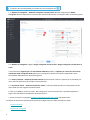 8
8
-
 9
9
-
 10
10
-
 11
11
-
 12
12
-
 13
13
-
 14
14
-
 15
15
-
 16
16
-
 17
17
-
 18
18
-
 19
19
-
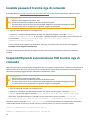 20
20
-
 21
21
-
 22
22
-
 23
23
-
 24
24
-
 25
25
-
 26
26
-
 27
27
-
 28
28
-
 29
29
-
 30
30
-
 31
31
-
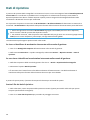 32
32
-
 33
33
-
 34
34
-
 35
35
-
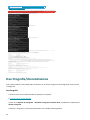 36
36
-
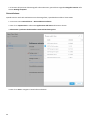 37
37
-
 38
38
-
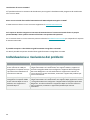 39
39
-
 40
40
-
 41
41
-
 42
42
-
 43
43
-
 44
44
-
 45
45
-
 46
46
-
 47
47
-
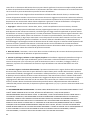 48
48
-
 49
49
-
 50
50
-
 51
51
ESET Full Disk Encryption Manuale del proprietario
- Tipo
- Manuale del proprietario
Documenti correlati
-
ESET PROTECT 10.1—Virtual Appliance Deployment Guide Deployment Guide
-
ESET PROTECT Cloud Manuale del proprietario
-
ESET Log Collector 4.2 Manuale del proprietario
-
ESET PROTECT 10.1—Guide Manuale del proprietario
-
ESET PROTECT 8.0 Administration Guide
-
ESET Security Management Center 7.1 Administration Guide
-
ESET Security Management Center 7.2 Administration Guide
-
ESET Security Management Center 7.1 Manuale del proprietario
-
ESET PROTECT 8.0—Guide Manuale del proprietario
-
ESET Security Management Center 7.2 Manuale del proprietario